- Kesalahan netstat tidak dikenali Windows 10 dapat menyebabkan masalah, tetapi Anda dapat memperbaikinya dengan mudah.
- Memastikan bahwa Anda memasukkan perintah dengan benar adalah cara terbaik untuk mengatasi masalah ini.
- Memeriksa variabel lingkungan Anda adalah cara lain untuk memperbaiki masalah netstat.
- Jika perintah netstat tidak ditemukan, Anda mungkin harus memulihkan sistem untuk memperbaikinya.

- Unduh Alat Perbaikan PC Restoro yang dilengkapi dengan Teknologi yang Dipatenkan (tersedia paten sini).
- Klik Mulai Pindai untuk menemukan masalah Windows yang dapat menyebabkan masalah PC.
- Klik Perbaiki Semua untuk memperbaiki masalah yang memengaruhi keamanan dan kinerja komputer Anda
- Restoro telah diunduh oleh 0 pembaca bulan ini.
Netstat berguna perintahUtilitas -line yang memungkinkan pengguna untuk melihat detail jaringan saat dijalankan di Prompt Perintah.
Namun, beberapa pengguna menemukan kesalahan netstat tidak dikenali, seperti yang ditunjukkan pada bidikan langsung di bawah, ketika mereka mencoba memulai Netstat.
Akibatnya, Netstat tidak memulai untuk pengguna tersebut, dan dalam panduan ini kami akan mencoba memperbaiki masalah itu.
Bagaimana saya bisa memperbaiki kesalahan netstat tidak dikenali?
1. Pastikan Anda memasukkan perintah dengan benar
- tekan Tombol Windows + S dan masuk prompt perintah.
- Sekarang pilih Prompt Perintah dari daftar hasil.

- Masukkan perintah berikut dan tekan Enter:
status bersih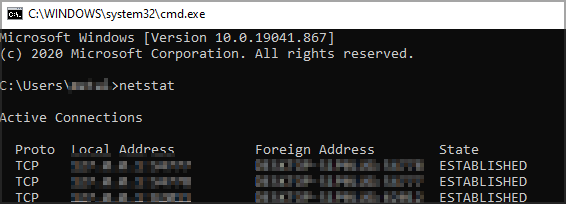
- Anda sekarang harus melihat hasilnya.
Pertama, pastikan Anda memasukkan perintah untuk Netstat dengan benar. Jika Anda tidak memasukkan perintah dengan tepat, Anda akan melihat netstat tidak dikenali sebagai kesalahan perintah internal atau eksternal.
Itu adalah perintah singkat dan mudah untuk dimasukkan. Pastikan perintah tidak menyertakan kesalahan ketik apa pun setelah memasukkannya. Kemudian tekan tombol Enter keyboard untuk memulai utilitas.
2. Mulai Netstat dengan memasukkan path lengkapnya
- Mulai Command Prompt seperti yang kami tunjukkan di solusi sebelumnya.
- Saat Command Prompt dimulai, jalankan perintah berikut:
C:\WINDOWS\System32\netstat.exe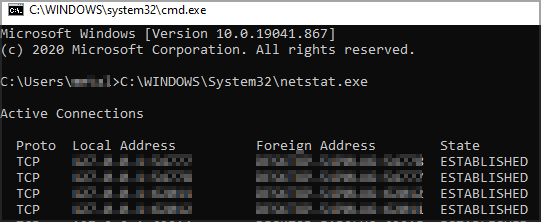
- Anda sekarang akan melihat hasilnya di layar.
Jika Netstat masih tidak berfungsi, coba masukkan perintah sebagai path file lengkap ke Command Prompt.
Jadi, Anda harus memasukkan path folder Netstat lengkap di Prompt seperti yang ditunjukkan langsung di bawah ini. Kemudian tekan tombol Enter untuk memulai perintah.
3. Tambahkan variabel lingkungan sistem baru
- Klik tombol taskbar kaca pembesar di Windows 10.
- Masukkan kata kunci lingkungan Hidup di alat pencarian yang terbuka.
- Lalu klik Edit variabel lingkungan sistem.
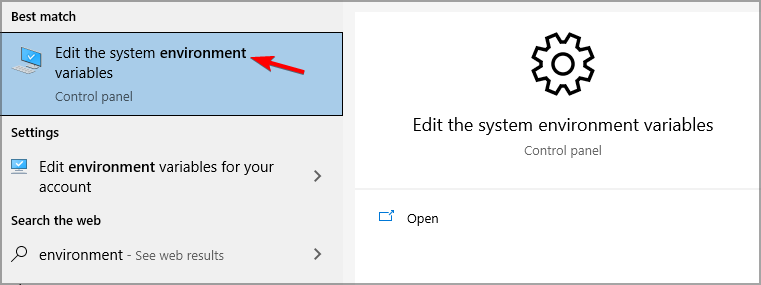
- Klik Variabel Lingkungan tombol.

- Pilih jalan dalam kotak Variabel sistem.
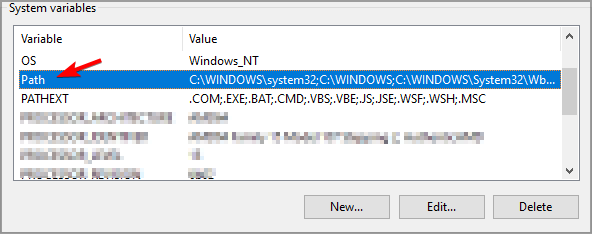
- Klik Sunting tombol.
- Periksa apakah nilai berikut tersedia
%SystemRoot%\system32 - Jika tidak, klik Baru tombol pada jendela Edit variabel lingkungan.
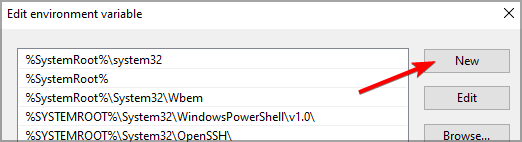
- Masukkan variabel baru ini variabel baru:
%SystemRoot%\system32 - tekan baik tombol.
- Lalu klik baik untuk menutup jendela Variabel Lingkungan.
Jika jalur system32 tidak ada, Anda mungkin mengalami netstat tidak dikenali kesalahan di Windows 10, tetapi setelah membuat jalur, masalahnya akan hilang.
4. Buka Netstat dari foldernya
- Klik tombol File Explorer pada taskbar.
- Salin jalur folder ini dengan tombol pintas Ctrl + C:
C:\Windows\System32 - Kemudian rekatkan jalur itu ke bilah folder File Explorer dengan menekan pintasan keyboard Ctrl + V.
- Tipe Netstat di kotak pencarian seperti pada bidikan langsung di bawah.
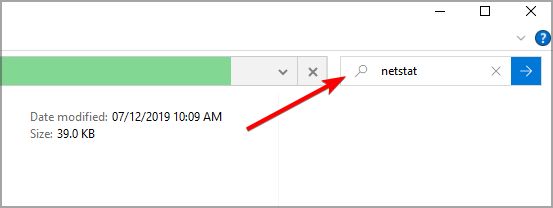
- Klik NETSTAT.EXE untuk membuka utilitas baris perintah itu.
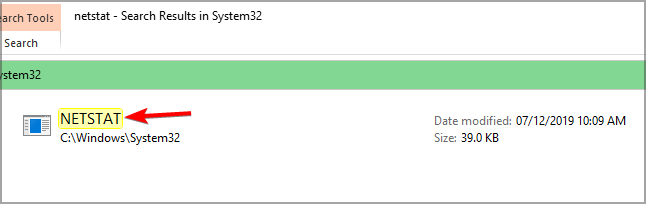
Jika Anda mendapatkan netstat tidak dikenali erorr pada Windows ikuti langkah-langkah di atas dan pastikan netstat berada di lokasi default.
5. Periksa apakah Netstat ada di Recycle Bin
- Jika Anda tidak dapat menemukan NETSTAT.EXE di foldernya, klik ikon Recycle Bin di desktop Anda.
- Kemudian masuk Netstat di kotak pencarian Recycle Bin.
- Pilih NETSTAT.EXE di dalam Tempat sampah.
- Selanjutnya, klik Kembalikan yang dipilih pilihan item.
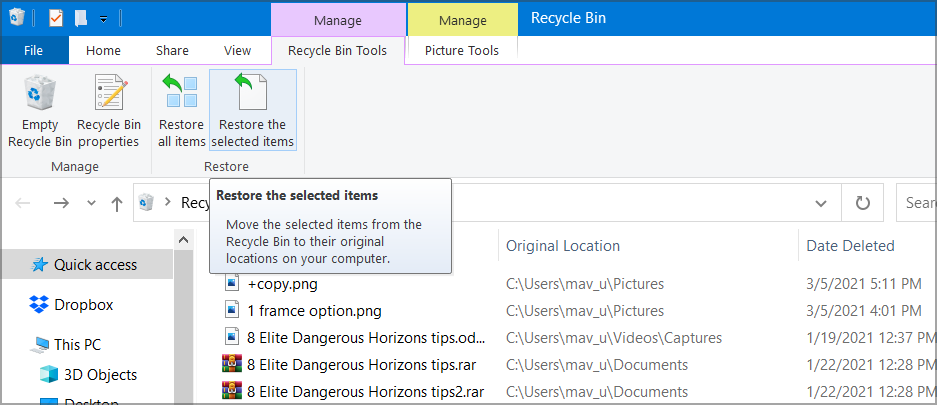
Jika Anda tidak dapat menemukan NETSTAT.EXE di Recycle Bin atau foldernya, utilitas tersebut mungkin telah dihapus seluruhnya.
File NETSTAT.EXE tersedia untuk diunduh di situs web, tetapi tidak semua sumber tersebut dijamin sepenuhnya memiliki reputasi baik. Periksa semua sumber unduhan file potensial dengan sangat hati-hati.
Jika Anda perlu memulihkan file NETSTAT.EXE yang terhapus, memperbarui Windows 10 ke versi build baru atau melakukan a Windows 10 facpengaturan ulang pasti akan mengembalikan file ini.
Perhatikan bahwa Anda harus menginstal ulang perangkat lunak pihak ketiga jika Anda mengatur ulang Windows 10. Namun, file pengguna Anda dapat dipertahankan.
Jadi, begitulah cara pengguna dapat memperbaiki kesalahan netstat tidak dikenali Windows 10. Beberapa perbaikan potensial di atas mungkin juga menyelesaikan masalah yang tidak dikenali yang sama untuk alat baris perintah lainnya.
Apakah menurut Anda solusi kami membantu? Beri tahu kami di komentar di bawah.
 Masih mengalami masalah?Perbaiki dengan alat ini:
Masih mengalami masalah?Perbaiki dengan alat ini:
- Unduh Alat Perbaikan PC ini dinilai Hebat di TrustPilot.com (unduh dimulai di halaman ini).
- Klik Mulai Pindai untuk menemukan masalah Windows yang dapat menyebabkan masalah PC.
- Klik Perbaiki Semua untuk memperbaiki masalah dengan Teknologi yang Dipatenkan (Diskon Eksklusif untuk pembaca kami).
Restoro telah diunduh oleh 0 pembaca bulan ini.